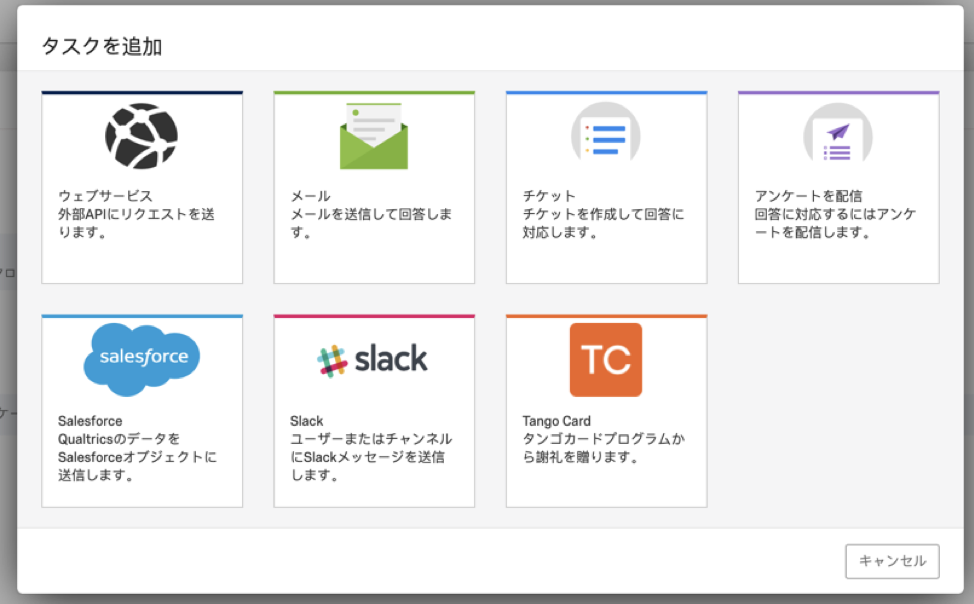本連携は2024年12月24日をもって新規提供を終了しました。ご了承ください。
本機能はβ版となります。今後、仕様変更が発生する場合がありますので、ご了承ください。
本連携はQualtricsを利用していることが前提となります。ご了承ください。
Qualtrics連携とは
クアルトリクス合同会社が提供するエクスペリエンス管理プラットフォーム「Qualtrics」との連携が可能となります。KARTEと連携させることにより、アンケートを表⽰するタイミングや出し⽅を⾃由に設定できるほか、ユーザーの特徴に応じた「アンケートの種類の出しわけ」をすることが可能になります。
- ポイント
- Qualtricsアンケート配信用の接客サービスが作成可能に
- アンケート回答結果をKARTEにイベント送信(別途、KARTEの「API連携」オプションが必要となります)
ここでは、Qualtrics連携の手順を説明します。
「Qualtrics連携プラグイン」をインストール
現在当プラグインのインストールは、サポートチームのみが実施可能となっております。
ご利用を希望される場合は、サポートにお問い合わせください。
プラグインがインストールされると、以下のテンプレートが利用可能になります。
ユーザーに聞く>アンケート> 「Qualtricsアンケート表示(β版)」
接客サービスを作成
KARTEの テンプレート一覧 画面で「Qualtricsアンケート表示(β版)」を選択し、 接客サービスを作成 を選択してください。
ユーザーに聞く>アンケート> 「Qualtricsアンケート表示(β版)」
作成した接客サービスでアクションを編集し、必要なフィールドを設定してください。
「アンケートURL」フィールドには、Qualtricsで作成したアンケートの「匿名リンク」を設定してください。

各フィールドの値については ? をホバーするとより詳細な説明が記載されています。
セグメントと配信トリガーは必要に応じて設定してください。
なお、本接客サービスで発生するイベントは以下の通りです。
- 表示(
message_open)- 接客サービスが表示された際に発生するイベント
- 閉じる(
message_close)- 接客サービスが閉じられた際に発生するイベント
- 接客サービスの状態変化(
_message_state_changed)- 接客サービスの状態が変化(縮小から拡大、拡大から縮小)した際に発生するイベント
- Qualtricsのアンケート回答(
_qualtrics_answer_question)- アンケートへの回答が完了した際に発生するイベント
KARTE->Qualtricsのデータ連携を設定
Qualtricsの仕様についてはサポート対象外となります。予めご了承ください。
上記のテンプレートを利用して、KARTEからQualtricsにデータ連携する方法は以下の通りです。
Qualtricsのアンケートフローで埋め込みデータを設定
Qualtricsの アンケートフロー 画面で、埋め込みデータを設定します。
Qualtrics アンケートの概要 ガイド:
https://www.qualtrics.com/jp/support/research-core/survey-tab/survey-basic-overview/
埋め込みデータの設定項目
- k_uid
- KARTEユーザーの
user_idが、アンケートURLの引数(k_uid=xxxxx)により設定
- KARTEユーザーの
- k_vid
- KARTEユーザーの
visitor_idが、アンケートURLの引数(k_vid=xxxxx)により設定
- KARTEユーザーの
- k_campaign_id
- KARTEの接客サービスの
campaign_idが、アンケートURLの引数(k_campaign_id=xxxxx)により設定
- KARTEの接客サービスの
- k_shorten_id
- KARTEの接客サービスの
shorten_idが、アンケートURLの引数(k_shorten_id=xxxxx)により設定
- KARTEの接客サービスの

アンケートURLに埋め込むクエリパラメータ名(アンケートURLの引数)と、Qualtrics側で利用する変数名を合わせることで、他のデータを連携することも可能です。
Qualtrics->KARTEのデータ連携を設定
Qualtricsの仕様についてはサポート対象外となります。予めご了承ください。
アンケート回答結果を、QualtricsからKARTEにデータ連携する方法は以下の通りです。
Qualtricsのアクションエディターでウェブサービスタスクを設定
Qualtricsの アクションエディター 画面で、ウェブサービスタスクを設定します。
Qualtrics アクションの概要 ガイド:
https://www.qualtrics.com/jp/support/research-core/actions-tab/actions-basic-overview/

タスクの設定項目
回答者がアンケートを完了した際に、ウェブサービスタスクで外部APIを呼び出します。
イベント
アンケートの回答かつ作成済みを選択
条件
- なし
タスク
ウェブサービスタスクを選択
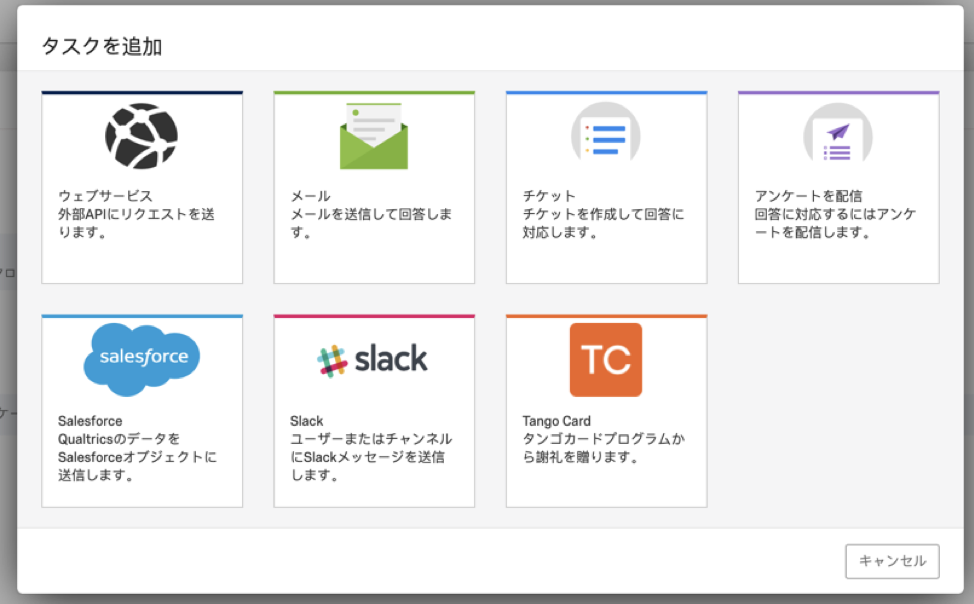
ウェブサービスタスクの設定項目
ウェブサービスタスクの設定については、基礎的なサーバーサイドAPIの知識必要です。
ウェブサービスタスクの外部APIとして、KARTEのTrack APIを設定します。
KARTE Track API ガイド:
https://developers.karte.io/reference#trackapi
- 認証
- なし
- URL
https://api.karte.io/v1/event/trackを設定
- リクエスト
POSTを選択
- コンテンツ
JSONを選択
- リクエストするヘッダーフィールド*
- Content-Type
application/json; charset=utf-8を設定
- Authorization
Bearer <APIのアクセストークン>を設定
- Content-Type
- リクエストするデータフィールド
- client_id
<KARTE Appsのclient_id>を設定
- api_key
<KARTE管理画面のAPIキー>を設定
- keys
{"user_id":"${e://Field/k_uid}"}を設定
- events
- events.event_name
_qualtrics_answer_questionを設定
- events.values
- campaign_id
${e://Field/k_campaign_id}を設定
- shorten_id
${e://Field/k_shorten_id}を設定
- response_id
${e://Field/ResponseID}を設定
- response_url
https://xxxxxxxxxxxx.syd1.qualtrics.com/CP/Report.php?SID=xx_xxxxxxxxxxxxxxxxx=${e://Field/ResponseID}を設定
- question_{{id}}
${q://QIDxx/ChoiceGroup/SelectedChoices}または${q://QIDxx/ChoiceTextEntryValue}を設定
- campaign_id
- events.event_name
- client_id
eventsフィールドの設定例
[{"event_name":"_qualtrics_answer_question","values":{"campaign_id":"${e://Field/k_campaign_id}","shorten_id":"${e://Field/k_shorten_id}","response_id":"${e://Field/ResponseID}","response_url":"https://xxxxxxxxxxxx.syd1.qualtrics.com/CP/Report.php?SID=xx_xxxxxxxxxxxxxxxxx=${e://Field/ResponseID}","question_1":"${q://QID01/ChoiceGroup/SelectedChoices}","question_2":"${q://QID02/ChoiceGroup/SelectedChoices}","question_3":"${q://QID03/ChoiceGroup/SelectedChoices}","question_4":"${q://QID04/ChoiceGroup/SelectedChoices}","question_5":"${q://QID05/ChoiceGroup/SelectedChoices}","question_6":"${q://QID06/ChoiceGroup/SelectedChoices}","question_7":"${q://QID07/ChoiceGroup/SelectedChoices}","question_8":"${q://QID08/ChoiceTextEntryValue}"}}]
Qualtricsのアンケートに回答したことがあるユーザーをセグメントする
本セグメントにより、接客サービスの配信対象からQualtricsのアンケートに回答したことがあるユーザーを除外することが可能になります。
はじめに
セグメントの設定方法はこちらになります。
セグメントの設定方法:
https://support.karte.io/post/7MpE1mgXpeol2icXMG5L24
フィルターイベントの設定方法はこちらになります。
フィルターイベントの設定方法:
https://support.karte.io/post/3MUUjMe6Zs8EXZvAVNk5ni
接客サービスにおける配信対象ユーザーの設定方法はこちらになります。
接客サービスにおける配信対象ユーザーの設定方法:
https://support.karte.io/post/5YTahJyFdwojIWZtYlL65A
方法①
以下の条件でセグメントを作成します。
- セグメントの設定例
- すべての期間 >
_qualtrics_answer_question>campaign_idの 直近30件 が (Qualtricsのアンケートを配信した接客サービスのキャンペーンID) に等しい
- すべての期間 >
この方法は直近30件のイベント情報を元にしているため、過去のイベント全ての反応をセグメントすることはできません。
方法②
まずは特定の接客サービスで _qualtrics_answer_question が発生したというフィルターイベントを作成します。
- フィルターイベントの設定例
_qualtrics_answer_question>campaign_idが (Qualtricsのアンケートを配信した接客サービスのキャンペーンID) に等しい
次に、作成したフィルターイベントを用いてセグメントを作成します。
- セグメントの設定例
- すべての期間 > (作成したフィルターイベント) >
_sourceの 最新の値 が 存在する
- すべての期間 > (作成したフィルターイベント) >
この方法では、1回でもQualtricsのアンケートに回答したことがあるユーザー全てをセグメントにします。
注意事項
Qualtricsの仕様に関しては、クアルトリクス合同会社にお問い合わせください。